Come forzare l'aggiornamento di Windows 11/10
Quando Microsoft distribuisce gli aggiornamenti delle funzionalità di Windows 11/10 , lo fa in più fasi. Significa che non sono subito disponibili per tutti. Sebbene sia possibile forzare l'aggiornamento di Windows 10 , dovresti capire alcune cose. L'implementazione dipende da molti criteri a seconda del numero di dispositivi testati con successo, della conferma della compatibilità dei driver da parte dell'OEM(OEM) e dei requisiti hardware.
Ci sono due possibilità. Uno che il tuo computer è idoneo e c'è solo un ritardo di uno o due giorni o forse poche ore. In secondo luogo, c'è un problema. Tuttavia, poiché ora hai deciso di aggiornare, scopriamo come forzare l'aggiornamento.
Come forzare l'aggiornamento di Windows 11/10
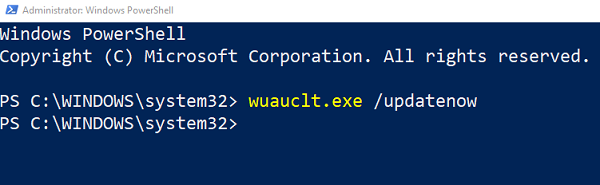
Prima di farlo, assicurati di creare un punto di ripristino del sistema . In caso di problemi, puoi sempre ripristinare la versione precedente .
Quindi, deseleziona la cartella di distribuzione del software(Software distribution folder) disponibile in C:WindowsSoftwareDistributionDownload. È meglio rinominarlo in qualcos'altro.
Ora apri il prompt dei comandi con(Command Prompt with administrator) i privilegi di amministratore. Useremo wuauclt.exe . Questo è il client di aggiornamento automatico di Windows Update(Windows Update Auto Update Client) e ti consente di controllare il funzionamento dell'agente di Windows Update(Windows Update Agent) .
Digita il seguente comando e premi Invio(Enter) :
wuauclt.exe /updatenow
Questo comando forzerà Windows Update a verificare la disponibilità di aggiornamenti e ad avviare il download.
Ora, quando vai su Settings > Update e Security > Windows Update , dovresti vedere che Windows Update ha attivato automaticamente la ricerca di un nuovo aggiornamento. Questo ti aiuterà a superare la lista di attesa e il download dovrebbe iniziare in qualsiasi momento.
Detto questo, ecco un piccolo rischio. C'è un motivo per cui Microsoft non consente a tutti di scaricare Windows 10 Update su richiesta. A volte l'aggiornamento è disponibile solo per i computer che non sono stati segnalati per alcun problema. A volte, ci sono problemi di driver specifici.
Quando segui questo metodo o continui a premere manualmente il pulsante di download , può persino distribuire aggiornamenti beta per il tuo computer. Quindi stai attento se hai intenzione di forzare l'aggiornamento di Windows 11/10 .
Related posts
Come disabilitare le salvaguardie per Feature Updates su Windows 10
Cos'è il pacchetto di abilitazione in Windows 10
Fix Windows Update error 0x80070422 su Windows 10
Fix Windows Update error 0x8e5e03fa su Windows 10
Stiamo avendo problemi a riavviare per terminare la install 0x8024a11a 0x8024a112
Non siamo riusciti al servizio di aggiornamento in Windows 11/10
Fix: Windows 10 Aggiornamenti non riusciti Error 0X80242FFF
Windows Update Error 0X800B0101, Installer ha riscontrato un errore
Turn OFF memory integrity protection per continuare ad aggiornare Windows 10
Pulsante di problemi Fix su Windows Update page
Le migliori pratiche per migliorare Windows Update installation volte
Puoi installare Windows Updates in Safe Mode in Windows 10?
Windows 10 Update Servicing Cadence ha spiegato
Windows Update error 0x800F081F in Windows 10
Disinstallare gli aggiornamenti Windows senza Uninstall option in Windows 10
La tua organizzazione ha disattivato aggiornamenti automatici in Windows 10
Fix Windows Update Error 0x800f0989 su Windows 11/10
Fix Windows Update error 0x80070659
Windows Update Client non è riuscito a rilevare error 0x8024001f
Come correggere Windows Update error 0x80240061
